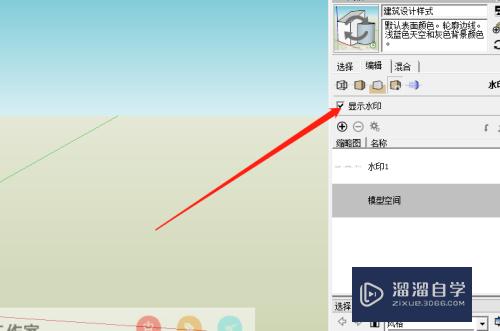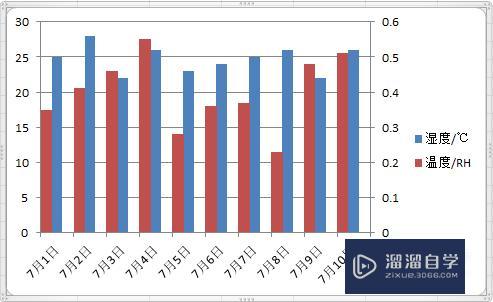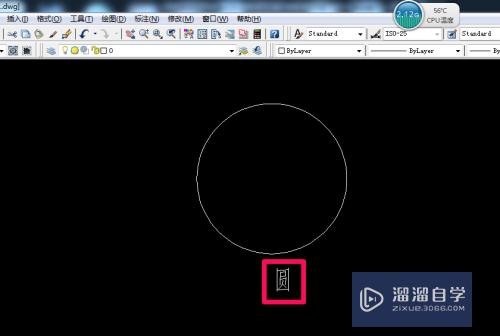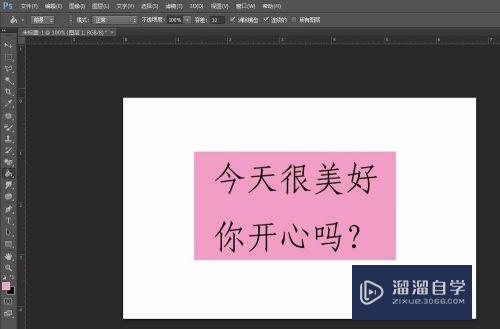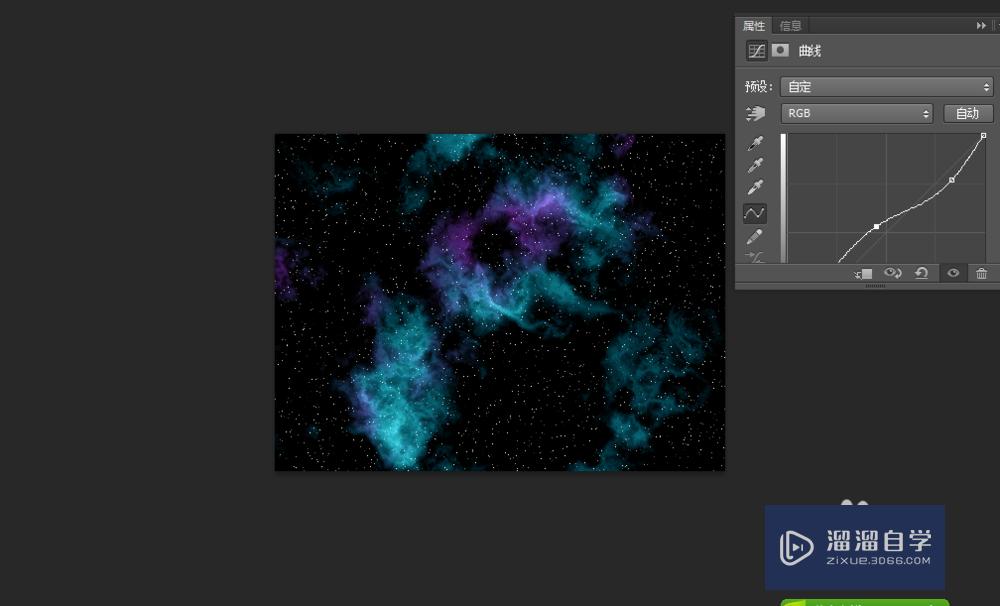CAD的坐标标注怎么操作(cad的坐标标注怎么操作视频)优质
CAD可以更轻松地解决最严峻的设计挑战。借助其自由形状设计工具能创建所想像的形状。在很多工程图纸上。都会需要使用到坐标标注。可是CAD的坐标标注怎么操作?本次教程来告诉大家这个命令的操作方法。
图文不详细?可以点击观看【CAD免费视频教程】

工具/软件
硬件型号:微软Surface Laptop Go
系统版本:Windows7
所需软件:CAD2010
方法/步骤1
第1步
点击坐标命令。也可以点击标注。下拉有个坐标。或者也可以输入dor回车执行坐标标注。

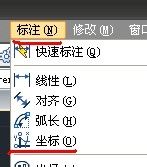
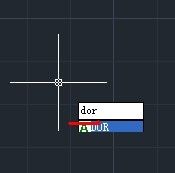
第2步
我先举例。图上有三点。当然。要先设置一下点样式。还记得前面的绘图命令吧?教程里有点的绘制。再温习一下。点击格式。点击点样式。将点样式设置如图叉叉形状点击确定。
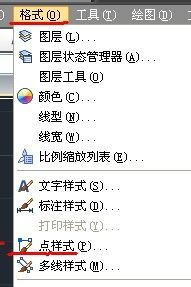

第3步
然后图上有三点。对其中一点做标注
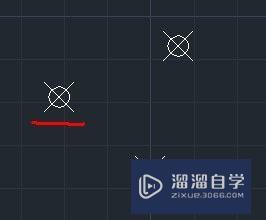
第4步
点击坐标命令。点击点移动鼠标。鼠标竖直方向移动。得到的是X轴坐标。往水平移动得到的是Y轴坐标。最后得到点的X。Y轴坐标


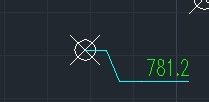

以上关于“CAD的坐标标注怎么操作(cad的坐标标注怎么操作视频)”的内容小渲今天就介绍到这里。希望这篇文章能够帮助到小伙伴们解决问题。如果觉得教程不详细的话。可以在本站搜索相关的教程学习哦!
更多精选教程文章推荐
以上是由资深渲染大师 小渲 整理编辑的,如果觉得对你有帮助,可以收藏或分享给身边的人
本文标题:CAD的坐标标注怎么操作(cad的坐标标注怎么操作视频)
本文地址:http://www.hszkedu.com/73125.html ,转载请注明来源:云渲染教程网
友情提示:本站内容均为网友发布,并不代表本站立场,如果本站的信息无意侵犯了您的版权,请联系我们及时处理,分享目的仅供大家学习与参考,不代表云渲染农场的立场!
本文地址:http://www.hszkedu.com/73125.html ,转载请注明来源:云渲染教程网
友情提示:本站内容均为网友发布,并不代表本站立场,如果本站的信息无意侵犯了您的版权,请联系我们及时处理,分享目的仅供大家学习与参考,不代表云渲染农场的立场!